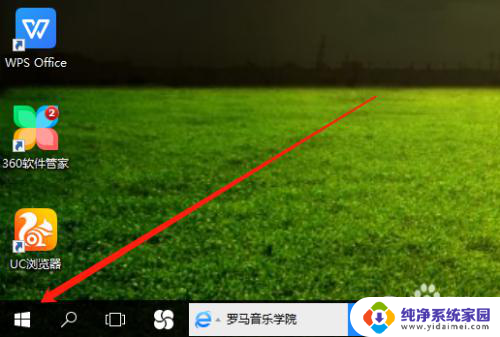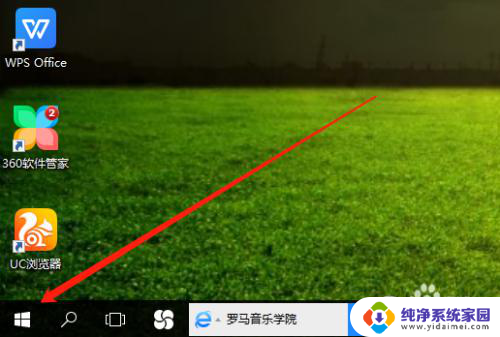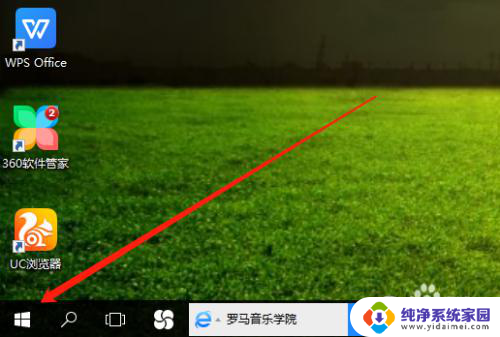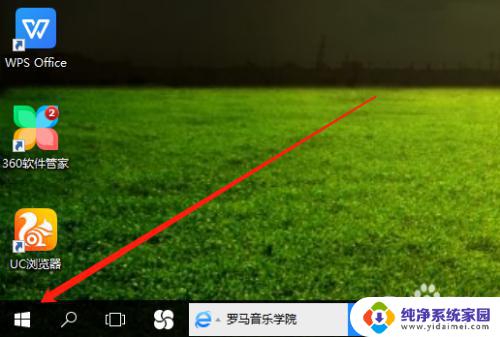台式机调整电脑屏幕亮度 win10台式电脑如何增加屏幕亮度
更新时间:2023-12-04 16:42:19作者:jiang
在现代社会中电脑已经成为我们生活中不可或缺的一部分,随着时间的推移,我们可能会发现电脑屏幕的亮度并不总是如我们所希望的那样。特别是在使用Win10台式电脑时,调整屏幕亮度可能会成为一个挑战。如何增加台式机电脑屏幕亮度呢?在本文中我们将为您介绍一些简单而有效的方法,帮助您轻松解决这个问题。无论您是专业人士还是普通用户,我们都将为您提供实用的技巧和建议,让您享受更好的电脑使用体验。
步骤如下:
1.打开电脑,用鼠标右击桌面左下角选项。
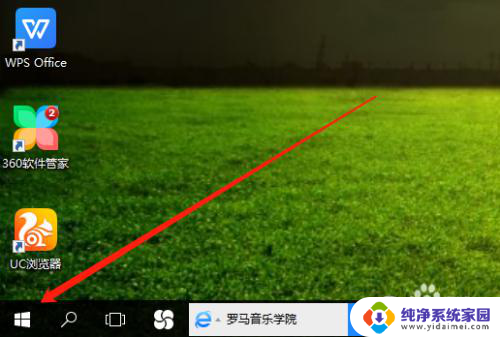
2.然后在弹出的菜单栏中,左击电源选项。
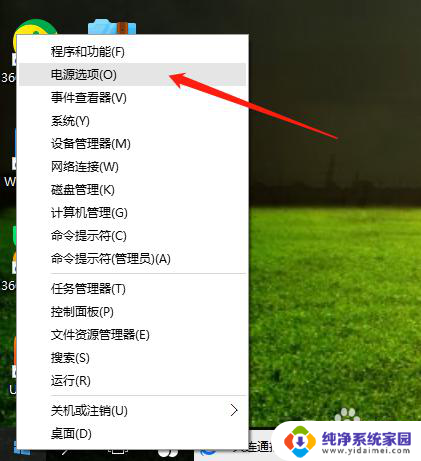
3.在电源选项页面,点击更改计划设置。

4.最后,鼠标点击选择亮度高低。保存修改即可完成。
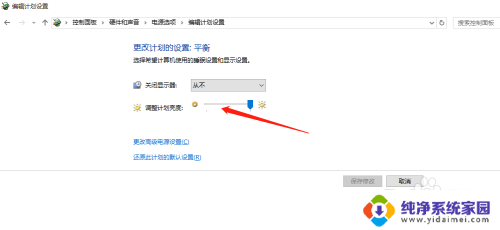
以上就是调整台式机电脑屏幕亮度的全部内容,有需要的用户可以根据这些步骤进行操作,希望能对大家有所帮助。